Per inserire e/o modificare dei prodotti semplici segui in ordine le immagini seguenti.
In alternativa, puoi salvarle sul tuo dispositivo:
- Da computer: clicca con il tasto destro del mouse su ogni immagine e clicca su “salva immagine con nome”.
- Da smartphone/tablet: tieni premuto su ogni immagine per salvarla sul tuo dispositivo.
Scarica tutte le immagini in un archivio ZIP.
N.B. = Le immagini sono obbligatorie fino alla numero 4. Dalla 5 in poi non è obbligatorio seguirle, ma dargli comunque un’ occhiata in modo da capire il funzionamento.
NOTA BENE: NON CARICARE IMMAGINI DEI PRODOTTI TROPPO PESANTI, ALTRIMENTI IL TUO SITO VERRA’ RALLENTATO E PENALIZZATO DAI MOTORI DI RICERCA.
PER CARICARE IMMAGINI CORRETTAMENTE, OLTRE A SEGUIRE QUESTA GUIDA, SEGUI QUESTI CONSIGLI:
- NON USARE IMMAGINI IN PNG A MENO CHE TU ABBIA BISOGNO DI IMMAGINI SENZA SFONDO.
- USA QUINDI SEMPRE IMMAGINI JPG O JPEG.
- LA DIMENSIONE DELLE IMMAGINI NON DOVREBBE MAI SUPERARE I 1280 PIXEL IN ALTEZZA E/O LARGHEZZA.
- PRIMA DI CARICARE LE IMMAGINI, COMPRIMILE SU QUESTO SITO PER RENDERLE PIU’ LEGGERE SENZA INTACCARE LA LORO QUALITA’: http://tinyjpg.com. TI BASTERA CARICARLE E POI SCARICARLE DA QUESTO SITO GIA’ COMPRESSE.
1) Accedi al tuo sito, ti si aprirà questa pagina, ossia la “Bacheca” dove sulla sinistra troverai varie voci: clicca su “PRODOTTI”.

2) Ora ti troverai sulla pagina “PRODOTTI”, dove potrai modificare/eliminare i prodotti già esistenti ed aggiungerne di nuovi cliccando sulla voce in alto “AGGIUNGI PRODOTTO”. Per modificare/eliminare qualsiasi prodotto, occorre soltanto passare il mouse sul prodotto interessato ed appariranno rispettivamente le voci “MODIFICA” oppure “CESTINA”.

3) Cliccando “AGGIUNGI PRODOTTO” si aprirà questa pagina dove andrai ad inserire e personalizzare il tuo prodotto. In “AGGIUNGI PRODOTTO” andrai ad inserire il TITOLO del prodotto, nel paragrafo sottostante la descrizione dettagliata del prodotto (questa descrizione è molto importante per l’indicizzazione del tuo prodotto, falla più dettagliata possibile), sulla destra invece troverai le “CATEGORIE PRODOTTO”, spunta quella che rappresenta il prodotto che stai inserendo.
N.B. Questa prima descrizione sarà quella che apparirà a fine pagina sotto l’immagine del prodotto e verrà analizzata dai motori di ricerca per assegnare un punteggio di indicizzazione.

4) Scendendo con la pagina, troveremo i dati del prodotto: inseriamo prezzo, prezzo in offerta (se dovesse esserci), poi inseriamo l’immagine del prodotto, ossia quella che lo rappresenterà e aggiungiamo più foto alla galleria prodotti (se dovessero esserci). Nel paragrafo “BREVE DESCRIZIONE DEL PRODOTTO” andiamo ad inserire nuovamente una descrizione del prodotto ma questa volta più coincisa. N.B. Questa seconda descrizione sarà quella che apparirà ad inizio pagina accanto l’immagine del prodotto e non verrà analizzata dai motori di ricerca.

Le immagini che seguono sono facoltative e non obbligatorie. Tuttavia puoi dar loro un’occhiata per comprenderne il funzionamento.
5) In “DATI PRODOTTO” troviamo la voce “INVENTARIO”, fai click e potrai aggiungere ulteriori informazioni riguardanti il tuo prodotto tra cui: codice prodotto (se dovesse esserne provvisto), puoi abilitare la gestione del magazzino (si attiva inserendo il numero di pezzi disponibili) e lo status del magazzino (puoi impostare se un prodotto è disponibile oppure no).

6) In “DATI PRODOTTO” troverai anche “SPEDIZIONE”, qui potrai inserire il peso e le dimensioni del prodotto.
N.B. passaggio importante se le tue spedizioni variano in base al peso.

7) Qui puoi indicare altri prodotti da consigliare ai tuoi clienti. Gli Up-sell compariranno nella pagina del prodotto che stai inserendo, mentre i Cross-sell appariranno nel carrello.

8) In “DATI PRODOTTO” alla voce “ATTRIBUTI” non toccare nulla a meno che tu non abbia bisogno di impostare dei filtri di ricerca per i tuoi prodotti (questo ti servirà solo in casi particolari, consigliamo quindi di non toccare).
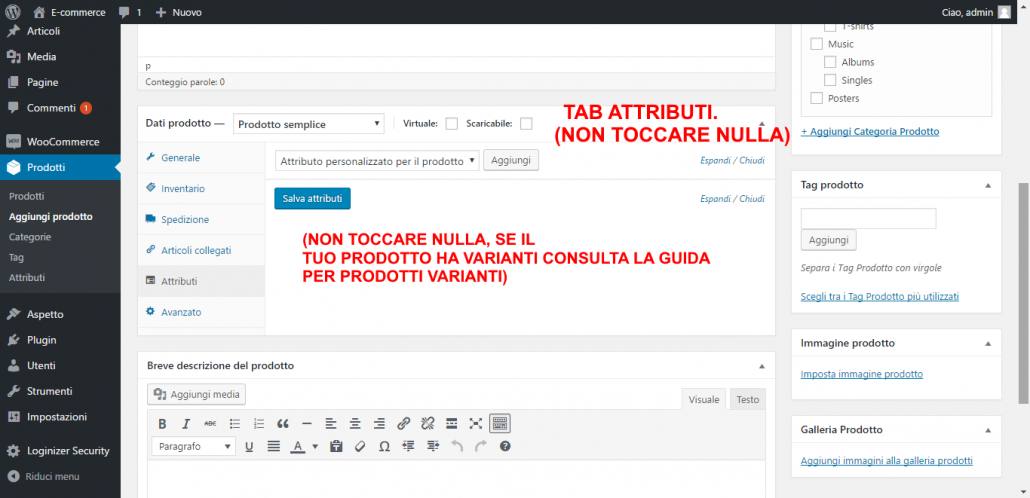
9) Qui è consigliato non toccare nulla.




